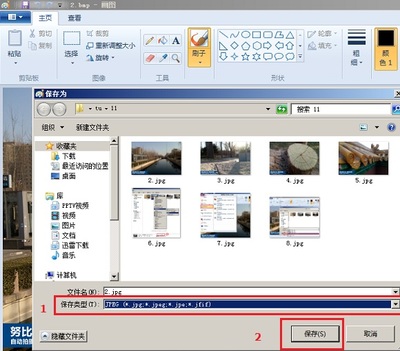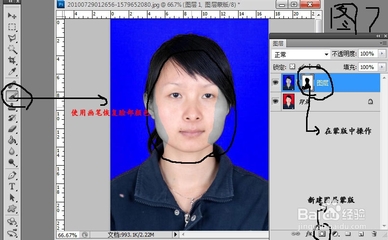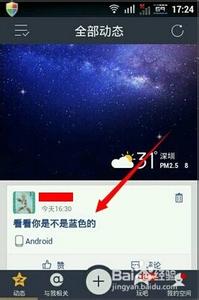各种证件需要的照片颜色大部分都不一样,有些要求蓝底,有些要求红底。如过每次都去拍摄的话,不但浪费时间,也浪费资本。小编教大家一个更换照片背景的办法……

怎么把蓝底照片P成红底?――工具/原料
Photoshop(简称PS)怎么把蓝底照片P成红底?――方法/步骤
怎么把蓝底照片P成红底? 1、
一、用PS软件打开要修改的照片,在菜单栏中单击“选择――色彩范围”。如图:
怎么把蓝底照片P成红底? 2、
二、在弹出的色彩范围窗口中调整容差值,用吸管吸取蓝色区域,然后通过调整容差值确定选择区域的精确度,单击“确定”完成选择。如图:
怎么把蓝底照片P成红底?_蓝底照片
怎么把蓝底照片P成红底? 3、
三、在选中的区域上右击鼠标,选择“填充”(为了照顾初学的朋友,步骤多了一点儿,请见谅)。如图:
怎么把蓝底照片P成红底? 4、
四、单击内容识别后边的下拉三角形,在下拉菜单中选择“颜色”。如图:
怎么把蓝底照片P成红底? 5、
五、把颜色调整到红色后,单击“确定”按钮。如图:
怎么把蓝底照片P成红底?_蓝底照片
怎么把蓝底照片P成红底? 6、
六、单击菜单栏中的“选择――取消选择(ctrl+d)”。如图:
怎么把蓝底照片P成红底?――注意事项本经验为小编个人所撰写,如有雷同,纯属巧合。此经验仅供参考。
 爱华网
爱华网